Смена раскладки клавиатуры (языка) на экране входа в систему. Язык windows 7 при входе в систему
Как изменить язык по умолчанию при входе в систему
Порядок действий:
1. Открыть редактор реестра. О том, как это сделать, можно узнать здесь. 2. В редакторе реестра отрыть ветку: HKEY_USERS\.DEFAULT\Keyboard Layout\Preload Неопытным пользователям напомню, что с этой целью нужно в левой части редактора сначала открыть раздел "HKEY_USERS" (двойным кликом левой кнопкой мышки), в нем таким же способом открыть раздел ".DEFAULT", в нем - "Keyboard Layout". Добравшись до раздела "Preload", его необходимо выделить, один раз щелкнув по нему левой кнопкой мышки (см. изображение ниже). 3. Открыв указанную выше ветку, в правой части редактора реестра Вы увидите строковые параметры "1", "2", "3". На Вашем компьютере таких параметров может оказать больше (скажем, 4 или 5), или меньше. Количество этих параметров соответствует количеству языков, доступных для выбора при входе в систему. При этом, параметр "1" определяет язык, который используется компьютером по умолчанию, параметр "2" - язык, который следует за ним, и т.д. Изменив значения этих параметров, можно соответствующим образом настроить язык ввода при входе в Windows. Чтобы изменить значение параметра, необходимо дважды щелкнуть по нему левой кнопкой мышки. Откроется окошко, в котором и можно будет сделать все необходимые изменения (см. изображение ниже). Затем нужно нажать кнопку "ОК". При этом, значение: • 00000409 - соответствует английскому языку; • 00000419 – русскому языку; • 00000422 – украинскому языку.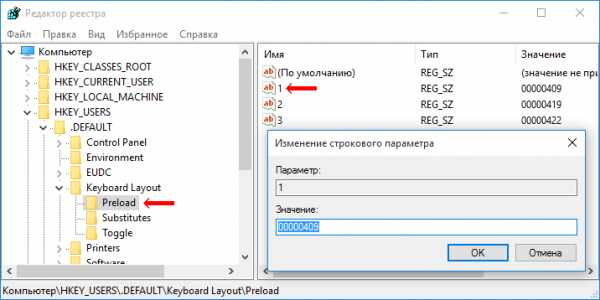 Важно. Изменяя упомянутые выше параметры, нельзя допускать присвоения им одинаковых значений. Будьте внимательны. По большому счету, строковые параметры "2", "3" и все последующие можно удалить. В таком случае, при входе в систему будет использоваться только один язык ввода, указанный в параметре "1". Но нужно быть очень внимательным, чтобы случайно не удалить язык, символы которого присутствуют в пароле. Например, если пароль состоит из русских букв, а при входе в систему доступным останется только английский, зайти в Windows будет невозможно. Напомню, что для удаления параметра по нему нужно щелкнуть правой кнопкой мышки и в открывшемся контекстном меню выбрать пункт "Удалить".
Важно. Изменяя упомянутые выше параметры, нельзя допускать присвоения им одинаковых значений. Будьте внимательны. По большому счету, строковые параметры "2", "3" и все последующие можно удалить. В таком случае, при входе в систему будет использоваться только один язык ввода, указанный в параметре "1". Но нужно быть очень внимательным, чтобы случайно не удалить язык, символы которого присутствуют в пароле. Например, если пароль состоит из русских букв, а при входе в систему доступным останется только английский, зайти в Windows будет невозможно. Напомню, что для удаления параметра по нему нужно щелкнуть правой кнопкой мышки и в открывшемся контекстном меню выбрать пункт "Удалить". Как изменить раскладку клавиатуры при входе в Windows
Эта статья для пользователей, у которых установлен пароль на вход в Windows.
По умолчанию язык ввода пароля устанавливается такой же как и язык вашей операционки. Если установлен русский Windows, то соответственно язык ввода пароля по умолчанию русский. Если в пароле присутствуют латинские буквы, то приходится каждый раз менять раскладку клавиатуры, что со временем надоедает. Изменение языка ввода по умолчанию, к сожалению, не влияет на вход в систему.Способ 1.
Открыть Панель управления -> Часы, язык и регион -> Язык и региональные стандарты -> Закладка «Языки и клавиатуры» -> кнопка «Изменить клавиатуру». Меняем язык ввода по умолчанию на тот, который необходимо установить для экрана приветствия.

Изменение раскладки клавиатуры при входе в Windows (1)
После смены языка, нажимаем Ок. Далее в окне «Язык и региональные стандарты» переходим на закладку Дополнительно и нажимаем кнопку «Копировать параметры». Откроется новое окно в котором необходимо отметить опции «Экран приветствия и системные учетные записи» и «Новые учетные записи пользователей» (если вы хотите, чтобы для новых пользователей были установлены такие же параметры).
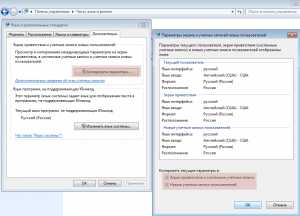
Изменение раскладки клавиатуры при входе в Windows (2)
Нажимаем Ок. На этом все. Можно проверить результат.
Способ 2.
Открываем regedit и переходим в раздел HKEY_USERS\.DEFAULT\Keyboard Layout\Preload
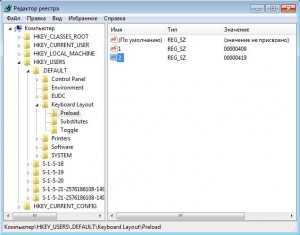
Изменение раскладки клавиатуры при входе в Windows (1)
Здесь параметр с названием 1 означает раскладку по умолчанию (00000409 — английская). Параметр 2 — это вторая установленная раскладка (00000419 — русская). Если в системе установлено более двух языков ввода, то будут параметры 3 и т.д.
Чтобы изменит язык ввода просто меняем местами значения параметров 1 и 2:
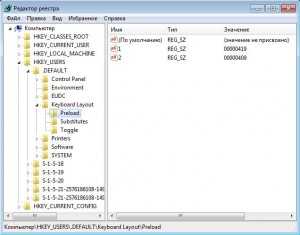
Изменение раскладки клавиатуры при входе в Windows (2)
Перезагружаемся. Проверяем результат.
Таблицу соответствия языков и их номеров можно посмотреть тут.
Данные прием работает в Windows 7, Vista и XP.
www.q2w3.ru
Изменить язык по умолчанию при входе в систему Windows. « Blog of Khlebalin Dmitriy
Изменить язык по умолчанию при входе в систему Windows.
Вы или не вы поставили операционку и обнаружили, что после загрузки, на этапе ввода пароля язык по умолчанию — русский (или английский, а вы хотите другой).
Как это поменять? Чтоб поменять язык по умолчанию при входе в систему нужно: зайти в реестре в
и изменить значение поля «1» на409 (русский) или419 (английский).
В Windows 2008 /7 можем сделать кое-что в графике.
Настраиваем переключения языка, язык по умолчанию.
Идём в Пуск — Панель управления — Языки и региональные стандарты — Дополнительно — Копировать параметры. Ставим галки как на картинке (все действия выполняются от имени администратора).
Жмём ОК, и текущие настройки будут применены к экрану приветствия, а так же будут применяться ко всем вновь создаваемым пользователям.
khlebalin.wordpress.com
Изменение раскладки клавиатуры (языка) на экране привествия Windows
Несколько раз на компьютерах разных пользователей сталкивался с тем, что на экране входа в Windows (экране приветствия) по-умолчанию используется русская раскладка клавиатуры, при этом имя и пароль пользователей, как правило, набирается в английской раскладке. Поэтому каждый раз перед набором пароля этим несчастным приходится переключать раскладку клавиатуры с русской на английскую (Alt+Shift), что конкретно напрягает.
Хотя изменить раскладку клавиатуры при входе в Windows на английскую совсем не трудно. Для этого перейдите в Панель управления -> Часы, язык и регион ->Язык. Убедитесь, что в списке языков системе присутствуют русский и English. С помощью кнопки переместите английский язык вверх списка.
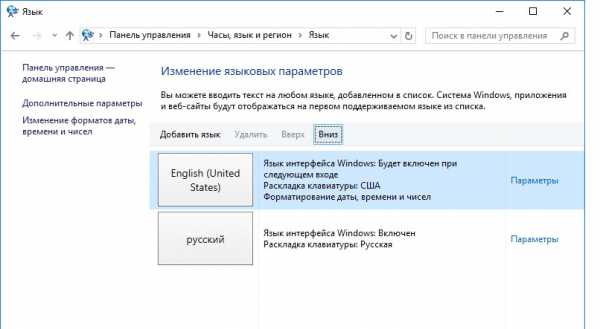 Затем нажмите на кнопку «Дополнительные параметры». Если вы хотите использовать русский интерфейс Windows, в списке «Переопределение языка интерфейса» выберите Русский. Если же вы хотите сменить язык управления самой ОС на английкий, оставьте рекомендованное значение.
Затем нажмите на кнопку «Дополнительные параметры». Если вы хотите использовать русский интерфейс Windows, в списке «Переопределение языка интерфейса» выберите Русский. Если же вы хотите сменить язык управления самой ОС на английкий, оставьте рекомендованное значение.
Нажмите на ссылку Применить языковые параметры к экрану приветствия, системным учетным записям и новые учетным записям пользователей.
 В открывшемся окне нажмите кнопку Копировать параметры.
В открывшемся окне нажмите кнопку Копировать параметры.
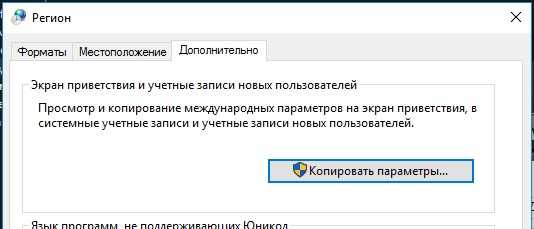
Копировать текущие параметры в:
- Экран приветствия и системные учетные записи
- Новые учетные записи пользователей.

Примените изменения и перезагрузите Windows.
В Windows 7 и ранее для смены раскладки по умолчанию на экране входа в Windows можно было воспользоваться модификацией реестра. Для этого, в ветке HKEY_CURRENT_USER\Keyboard Layout\Preload нужно создать/изменить два REG_SZ параметра
- 1 – со значением 00000409 (английский язык)
- 2 — со значением 00000419 (русский язык)
 Однако в Windows 8/8.1/10 эти ключи не работают. Дело в том, что по-умолчанию в этих ОС выполняется применение языковых настроек пользователя к параметрам языка экрана входа в Windows.
Однако в Windows 8/8.1/10 эти ключи не работают. Дело в том, что по-умолчанию в этих ОС выполняется применение языковых настроек пользователя к параметрам языка экрана входа в Windows.
Чтобы отключить это поведение, нужно включить групповую политику Disallow copying of user input methods to the system account for sign-in в разделе Computer configuration -> Administrative Templates ->System ->Locale Services.
В Windows Server Core изменить тип раскладки по-умолчанию на английский можно воспользоваться такой командой:
Set-WinDefaultInputMethodOverride "0409:00000409"
winitpro.ru
Смена языка (раскладки клавиатуры) при входе в систему (на экране приветствия)
Многие из вас сталкивались с такой проблемой - после установки русской версии Windows на экране приветствия по умолчанию устанавливался русский язык в качестве языка ввода. Это доставляет неудобство тем, кто привык использовать по умолчанию английский язык и соответственно английские символы для ввода логина и пароля.В зависимости от версии Windows для решения этой проблемы можно использовать различные способы:
- Универсальный - использовать редактор реестра и делать изменения в нужном разделе.
- Windows 7 - эту проблему можно решить без прямого вмешательства в реестр.
Все версии Windows
Параметры реестра, отвечающие за раскладку клавиатуры при входе в систему находятся в разделеHKU\.DEFAULT\Keyboard Layout\Preload В этом разделе будут параметры "1", "2" и т.д. Количество параметров определяет количество используемых языков, а их значения - сами языки. Например, значение 00000409 определяет английскую раскладку, а 00000419 - русскую. Порядок смены языков определяют сами значения "1", "2" и т.д. То есть раскладка, указанная в параметре "1", будет первой или по-умолчанию (в частности выставленной по-умолчанию на экране приветствия).Таким образом, следующими командами можно задать порядок языков (не запуская RegEdit):
reg add "HKU\.DEFAULT\Keyboard Layout\Preload" /v 1 /t REG_SZ /d 00000409 /f reg add "HKU\.DEFAULT\Keyboard Layout\Preload" /v 2 /t REG_SZ /d 00000419 /f Смена языков ввода и раскладок клавиатуры осуществляется разными клавишами, за которые отвечают разные параметры разделаHKU\.DEFAULT\Keyboard Layout\Toggle Так параметр "Hotkey" и дублирующий его "Language Hotkey" отвечают за сочетание клавиш смены языков ввода, а "Layout Hotkey" отвечает смену раскладок клавиатуры. Опытным путём обнаружил следующие значения параметров и их соответствие горячим клавишам: Таким образом, для приведённого рисунка можно использовать следующие команды:reg add "HKU\.DEFAULT\Keyboard Layout\Toggle" /v Hotkey /t REG_SZ /d 2 /f reg add "HKU\.DEFAULT\Keyboard Layout\Toggle" /v "Language Hotkey" /t REG_SZ /d 2 /f reg add "HKU\.DEFAULT\Keyboard Layout\Toggle" /v "Layout Hotkey" /t REG_SZ /d 1 /f Чаще можно встретить готовый reg-файл, который модифицирует реестр. Я использую следующий:Windows Registry Editor Version 5.00 [HKEY_USERS\.DEFAULT\Keyboard Layout] [HKEY_USERS\.DEFAULT\Keyboard Layout\Preload] "1"="00000409" "2"="00000419" [HKEY_USERS\.DEFAULT\Keyboard Layout\Substitutes] [HKEY_USERS\.DEFAULT\Keyboard Layout\Toggle] "Hotkey"="2" "Language Hotkey"="2" "Layout Hotkey"="1"
Windows 7
В Windows 7 эту проблему можно решить без прямого вмешательства в реестр.Откройте панель управления и выберите ссылку "Часы, язык и регион". Далее выберите "Изменение языка интерфейса". В открывшемся диалоговом окне перейдите на вкладку "Дополнительно" и щелкните на кнопке "Копировать параметры".
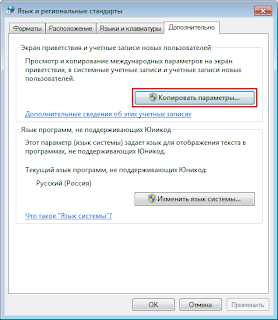
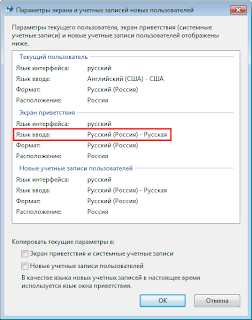
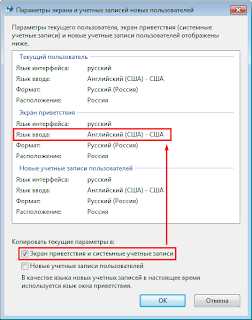 Использовались материалы:http://www.oszone.net/10731 http://forum.oszone.net/thread-134799.html
Использовались материалы:http://www.oszone.net/10731 http://forum.oszone.net/thread-134799.html kaktusenok.blogspot.com
Как сменить язык вода пароля при входе в систему
24.12.2014 | Рубрика: Настройка компьютера| Просмотров: 7920 Комментировать » Добро пожаловать на блог системного администратора. Раньше, для системного администратора, было увлекательное занятие, менять пользователям язык (раскладку клавиатуры) при входе в систему windows. Как и включение «NumLock». Для этого приходилось редактировать записи в реестре операционной системы.
Раньше, для системного администратора, было увлекательное занятие, менять пользователям язык (раскладку клавиатуры) при входе в систему windows. Как и включение «NumLock». Для этого приходилось редактировать записи в реестре операционной системы.
Проблема оказалась настолько актуальной, что со временем были реализованы варианты решения. Например, включение «NumLock» сделано в BIOS материнских плат. А установка переключения клавиатуры вынесено в панель управления windows.
Как же сменить язык вода пароля при входе в систему?
Путь к заветному решению достаточно прост, но имеет некоторые нюансы. Нажимаем кнопку «пуск», выбираем меню «панель управления». Находим меню «Язык и региональные стандарты». Для начала, нам нужно выставить английский язык по умолчанию, для операционной системы. Выбираем закладку «языки и клавиатуры», заходим в меню «изменить клавиатуру». Ставим язык ввода по умолчанию — английский.

Далее, переключаемся на вкладку «дополнительно» и заходим в меню «копировать параметры..»
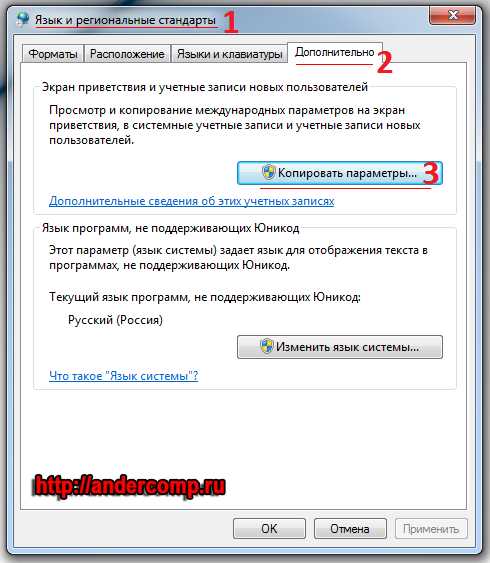
Здесь (смотрите самый первый скрин) лучше всего сразу поставить обе галочки, на пункте «Экран приветствия и системные учетные записи» и «Новые учетные записи пользователей». Кнопка «ОК» и проблемы больше нет.
Кому интереснее покопаться в реестре, прилагаю скрин, как это должно быть в итоге.
 Остались вопросы? Напишите их в комментариях.
Остались вопросы? Напишите их в комментариях.
Популярность: 11%
Пожалуйста, оцените эту статью.
Загрузка...В рубрике Настройка компьютера
Вы можете подписаться на новые комментарии к этой записи по RSS 2.0 Feed. Вы можете оставить комментарий к записе. Возможность оставить trackback со своего сайта отсутствует.
andercomp.ru
Как сменить язык ввода пароля пользователя при входе в систему
Опубликовано: 05.06.2013
После загрузки компьютера, на странице приветствия у меня в окошке для ввода пароля по умолчанию отображается русская раскладка клавиатуры. Но, так как мой пароль на английском, то однажды мне надоело каждый раз перед вводом пароля пользователя переключать язык на клавиатуре.
Для того чтобы изменить загружаемый язык ввода пароля, необходимо поправить кое-что в реестре. Заходим в “Пуск” – “Выполнить” – regedit – “ОК”.
В редакторе реестра открываем ветку HKEY_USERS\.DEFAULT\Keyboard Layout\Preload
Здесь под цифрой 1 стоит значение 00000419 – это русский язык;а под цифрой 2 стоит значение 00000409 – это английский язык.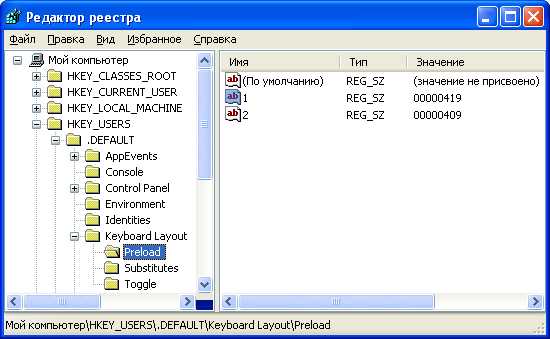 Нам нужно поменять значения: щелкаем правой клавишей мыши по цифре 1 – “Изменить” – вводим значение 00000409 – жмем “ОК”:Затем щелкаем по цифре 2 – “Изменить” – вводим значение 00000419 – “ОК”.Всё! Теперь перезагружаем компьютер – на странице приветствия в окне ввода пароля будет отображаться английский язык.
Нам нужно поменять значения: щелкаем правой клавишей мыши по цифре 1 – “Изменить” – вводим значение 00000409 – жмем “ОК”:Затем щелкаем по цифре 2 – “Изменить” – вводим значение 00000419 – “ОК”.Всё! Теперь перезагружаем компьютер – на странице приветствия в окне ввода пароля будет отображаться английский язык.
blogsisadmina.ru
- Эксель горячие кнопки
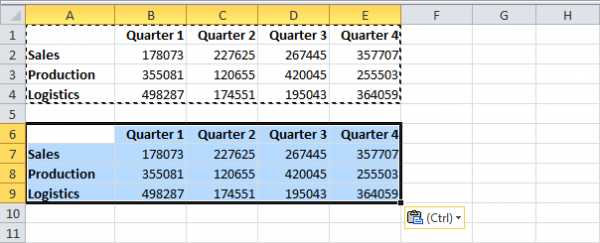
- Excel текст

- Онлайн проверка ноутбука на вирусы
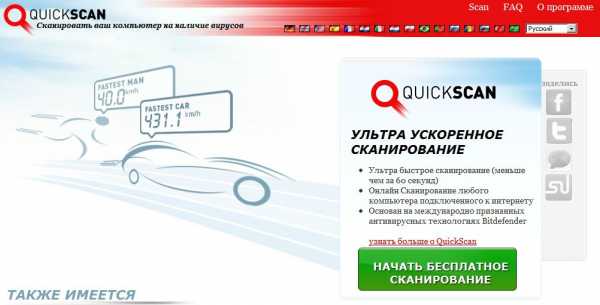
- Виндовс 10 чем хороша

- Системный файл

- Как вернуть виндовс 10

- Функции эксель
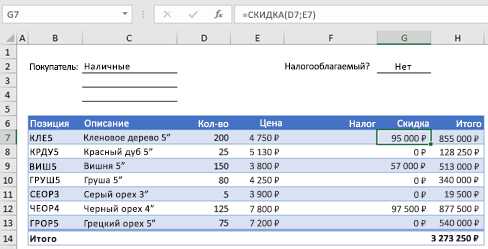
- Акроникс что это за программа

- Windows 7 очистить системный диск

- Windows 7 региональные настройки
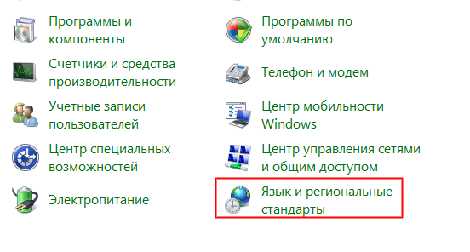
- 10 шагов после установки linux mint 17

